AutoCAD es uno de los software más utilizados por los arquitectos e ingenieros de todo el mundo y es probable que ya hayas entrado en contacto con el programa. Para todos los usuarios de AutoCAD, desde nuevos hasta expertos, en este artículo de ArquitecturaConfidencial, están los 50 comandos de AutoCAD que debes conocer.
Nota: Debido a que algunas personas no tienen AutoCAD en español y algún comando no están en español hemos decido colocar los comando en inglés. Para colocar cualquier comando en inglés solo debes colocar _ (barra baja) Ejemplo: _chspace.

Contenido
Los 50 comandos de AutoCAD que debes conocer, de una manera u otra
CHSPACE
Te permite mover objetos en un dibujo desde el diseño al espacio modelo eligiendo una ventana para insertar el texto o los objetos. Esto funciona en ambas direcciones.
BURST / Explotar
BURST te permite explotar un bloque / objeto sin perder ninguno de sus atributos.
NCOPY
Copia líneas u objetos de un objeto anidado en su dibujo actual. Especialmente útil para incorporar líneas XREF en dibujos actuales.
OOPS
OOPS hace exactamente lo que crees que hace, corrige tu error (siempre que sea una eliminación) sin importar qué tan atrás esté. En lugar de usar CTRL-Z, OOPS deshace tu último comando de borrado sin afectar el trabajo que ha realizado desde entonces.
FILEDIA
Establecer este valor en 1 permite que los cuadros de diálogo se abran en AutoCAD, establecerlo en 0 significa que todo se hace en la línea de comando.
APPLOAD / APLICAR
Te permite establecer qué aplicación cargar junto con la apertura de AutoCAD.
También te puede interesar este artículo: Acotaciones en AutoCAD
Trabajar con imágenes
En lugar de escalar y rotar imágenes cada vez, simplemente inserte la imagen en un dibujo en blanco y establezca su posición, escala y rotación.
Después de que su imagen esté como la quiere, guarde el dibujo. Esto le permite insertar esa imagen como un dibujo, en lugar de la imagen, y todas las configuraciones se mantienen iguales. Especialmente útil para imágenes como logotipos de empresas, etc.
R / REDIBUJAR
Actualiza el dibujo en la ventana gráfica.
DIMBASELINE
Crea una dimensión que comienza a partir de una línea base de dimensiones anteriores que es lineal, angular o de coordenadas.
ID
Muestra coordenadas de puntos en toda su hoja de trabajo.
Ajuste de escala automática
Puede ajustar el factor de escala predeterminado estableciendo el factor de escala auxiliar en Plot Scale o Dimscale.
OVERKILL
Elimina cualquier elemento duplicado o superpuesto. Perfecto para los perfeccionistas de AutoCAD.
QDIM
Creación rápida de dimensiones después de la selección de objetos.
RECOVER / RECUPERAR
Recupera un archivo dañado.
Capa NO PLOT
Crea una capa llamada DEFPOINTS. Cualquier elemento de esta capa se mostrará en el modelo y en el espacio papel, pero no se trazará. Perfecto para agregar notas.
TORIENT
Orienta el texto a un ángulo especificado o al ángulo más legible. También funciona en Atributos de bloque.
RULESURF
Entre los 50 comandos de AutoCAD que debes conocer, este crea rápidamente una superficie entre dos curvas predefinidas.
Importación de bloques
Después del comando INSERT y de seleccionar el archivo, presiona la tecla ESC en su primer mensaje. Las definiciones se guardarán en su dibujo para poder consultarlas más adelante.
SPELL
Entre los 50 comandos de AutoCAD que debes conocer, para todos aquellos ingenieros que no pueden deletrear, usa esto para revisar la ortografía de todo tu texto. (Utiliza la configuración de idioma de tu ordenador)
XCLIP
Recorta el área visible de un bloque mediante una línea de límite. Primero usa el comando, luego establece o dibuja el límite.
U
Un «deshacer» más rápido que CTRL Z.
Detener REGEN / Regeneración
En el caso de dibujos que no hayas creado tú, AutoCAD a veces puede regenerarse automáticamente después de realizar una panorámica. Para evitar que esto suceda, usa el comando VIEWRES y escribe SÍ para hacer zoom rápido, luego configura el porcentaje de zoom en 200.
MATLIB
Importa y exporta materiales a una librería.
WIPEOUT / LIMPIAR
Te permite establecer límites en la parte superior de las líneas y objetos que «borra» todo lo que hay detrás. Como una trampilla al revés. Es una buena idea poner todos sus wipeouts en una capa para que puedas encenderlos y apagarlos como desees.
Atajo de una tecla
¿Quieres conocer todos los atajos de una tecla de AutoCAD? Autodesk elaboró esta guía rápida que los agrupa todos en una hoja. Puedes consultarlo en el sitio web de Autodesk.
Cambie minúsculas o mayúsculas
En lugar de volver a escribir MText si olvidaste ponerlo en mayúscula, haz clic derecho y selecciona CAMBIAR CASO. O usa CTRL + SHIFT + U o CTRL + SHIFT + L, para mayúsculas y minúsculas respectivamente.
DIMROTADO
Alinea las dimensiones con los objetos que están escalonados donde DIMALIGNED se queda corto.
Box / Caja
Crea un cuadro 3D y define altura, profundidad y ancho.
COLOR
Elige un color de capa para objetos / líneas / bloques futuros.
DIMALIGNED
Crea una cota alineada con un eje o una línea.
LIGERO
Vamos a modificar los efectos de iluminación en modelos 3D.
MLEDIT
Edita varias líneas paralelas a la vez.
PAGESETUP
Entre los 50 comandos de AutoCAD que debes conocer, este te permite configurar tu papel en el espacio papel. Útil para cambiar el tamaño de papel de trazado diseñado. Este es uno de mis trucos de AutoCAD más utilizados.
Sketch / dibujo
Crea líneas de dibujo a mano alzada.
Quizás también te interese leer: Cómo poner luces en AutoCAD
TIME
Muestra todas las estadísticas de su archivo DWG actual, como la fecha de creación, la última actualización y los tiempos de edición.
3DSOUT
Exporta un archivo compatible con 3D Studio [.3ds].
PREVIEW / AVANCE
Similar a la vista previa de impresión en otros programas, te permite ver cómo se trazará el dibujo de tu espacio papel y se envió a un trazador.
PFACE
Crea un vértice de malla 3D por vértice.
SAVEALL & CLOSEALL / GUARDAR TODO Y CERRAR TODO
Los 2 mejores comandos que un ingeniero puede ejecutar al final de su jornada laboral.
MENUBAR / BARRA DE MENÚS
Lo cambia a la barra de menú de estilo antiguo.
Ctrl + R
Cambia las ventanas gráficas en el espacio papel.
BATTMAN
No señala a Batman. Cambia el orden y las propiedades de las definiciones de bloque.
FACETRES
Ajusta la suavidad de las curvas en un sólido.
QLATTACH
Adjunta la línea guía a MTEXT.
XDWGFADECTL
Cambia rápidamente la configuración de XREF a la normalidad estableciendo el valor en 0. Arreglará los XREF «desvanecidos» en tu dibujo.
IMAGECLIP
Vamos a «recortar» una imagen en tu DWG.
CLASSICXREF
Entre los 50 comandos de AutoCAD que debes conocer, si echas de menos el estilo antiguo de XREF, esto es para ti.
SETBYLAYER
Establece las propiedades de los objetos seleccionados o de todos los objetos en POR CAPA.
QSELECT
Le permite filtrar su selección a ciertos objetos por tipo de objeto u otros criterios.
BO / LÍMITE
Si deseas dividir un objeto por la mitad, simplemente dibuja una línea a través de él y usa el comando LÍMITE en cada mitad para crear poli líneas de tamaño correcto y borrar los objetos originales.
Si necesitas ayuda para realizar tus planos encuéntrala aquí.
Recuerda que en nuestra categoría de AutoCAD encontrarás otros artículos parecidos a este, además de otros muchos tutoriales prácticos que te ayudarán a resolver tus dudas sobre este programa.



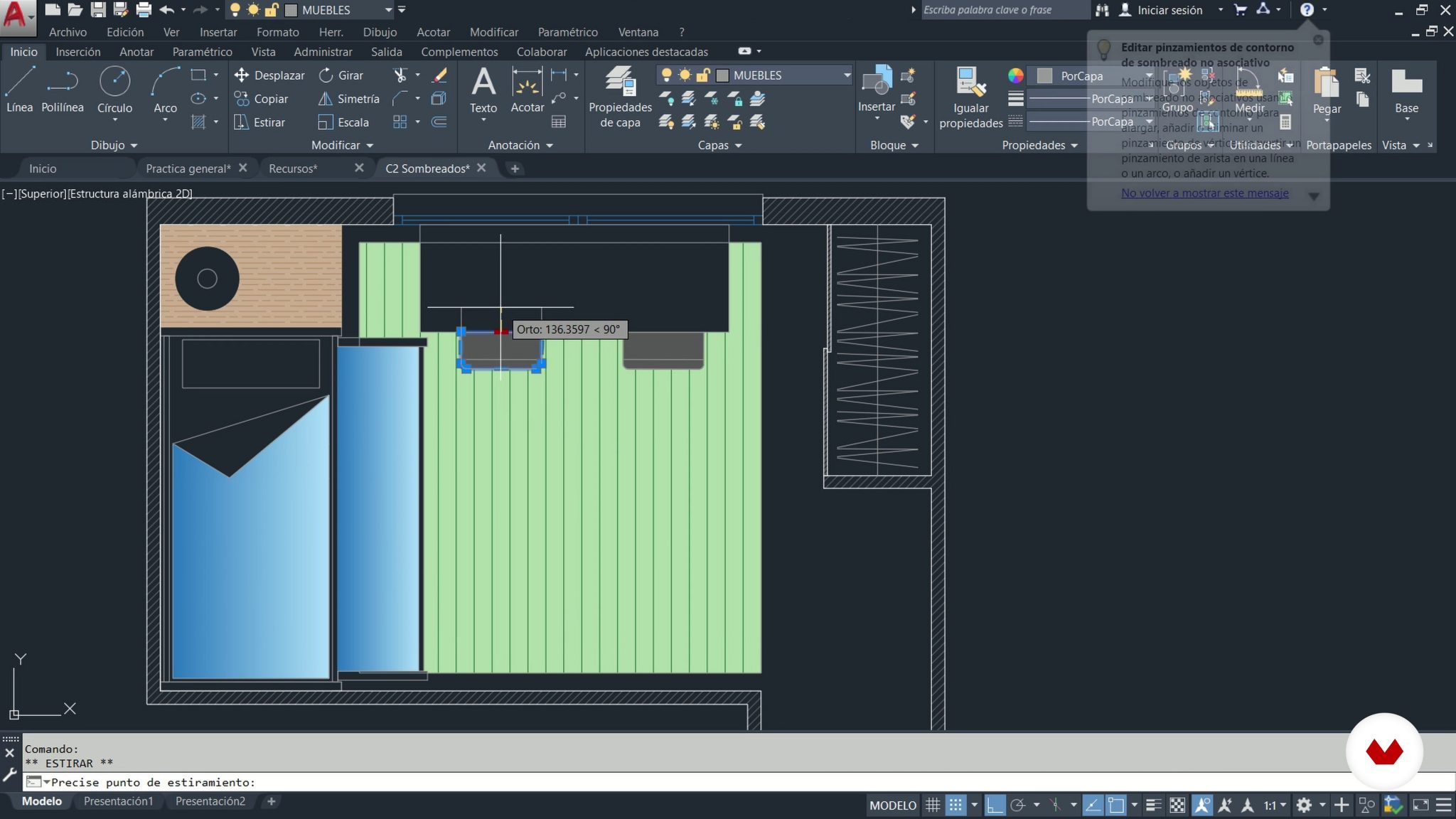


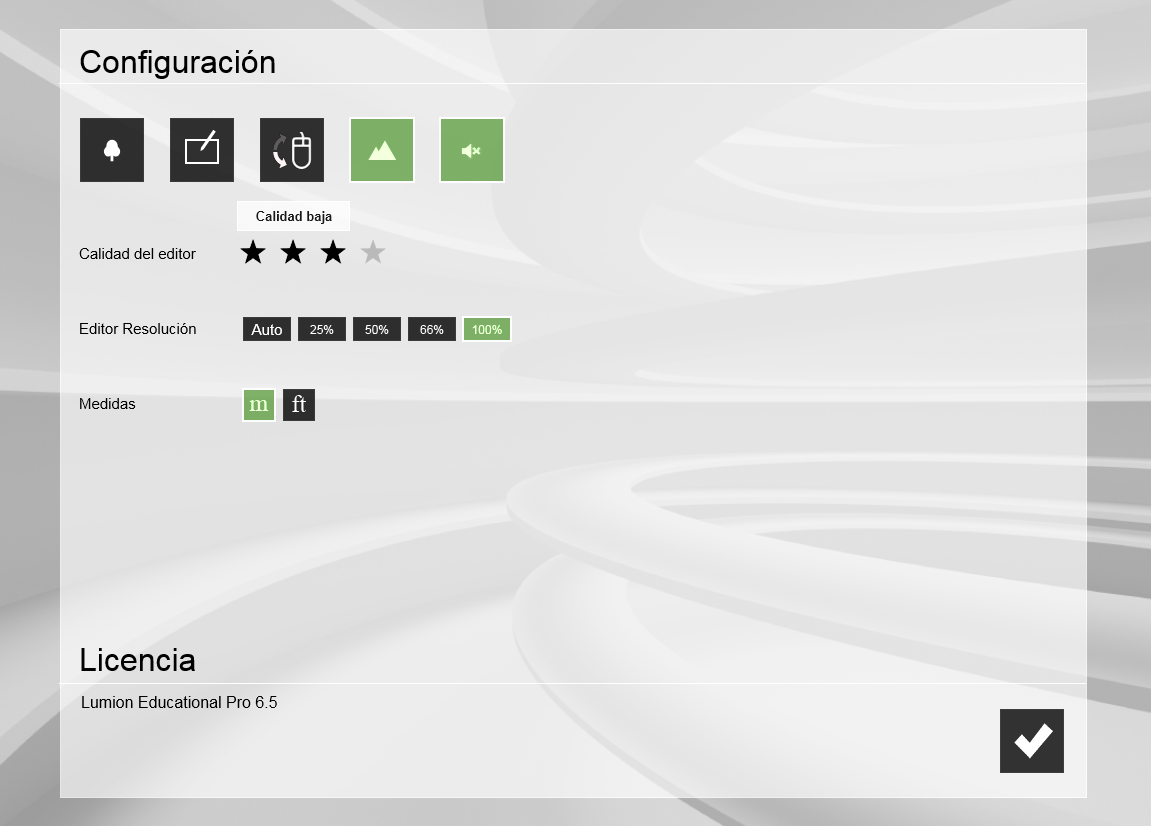


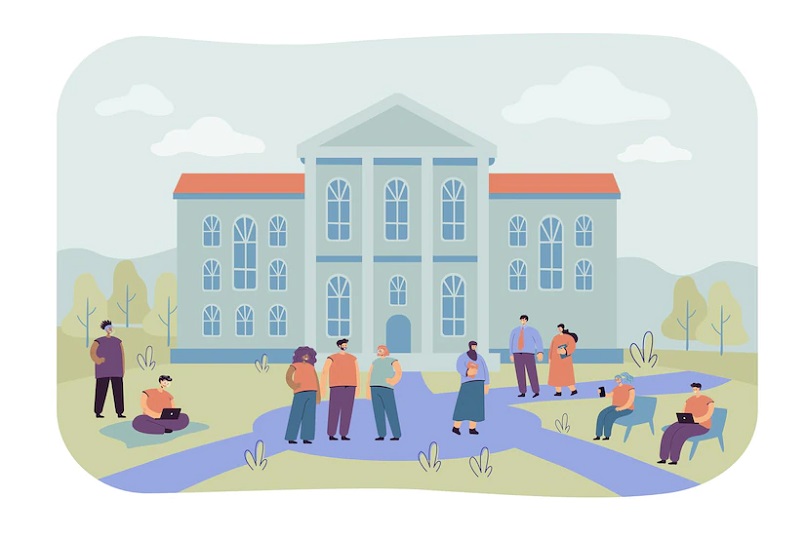




Un comentario
MUY INTERESANTE AHORRAN MUCHO TIEMPO